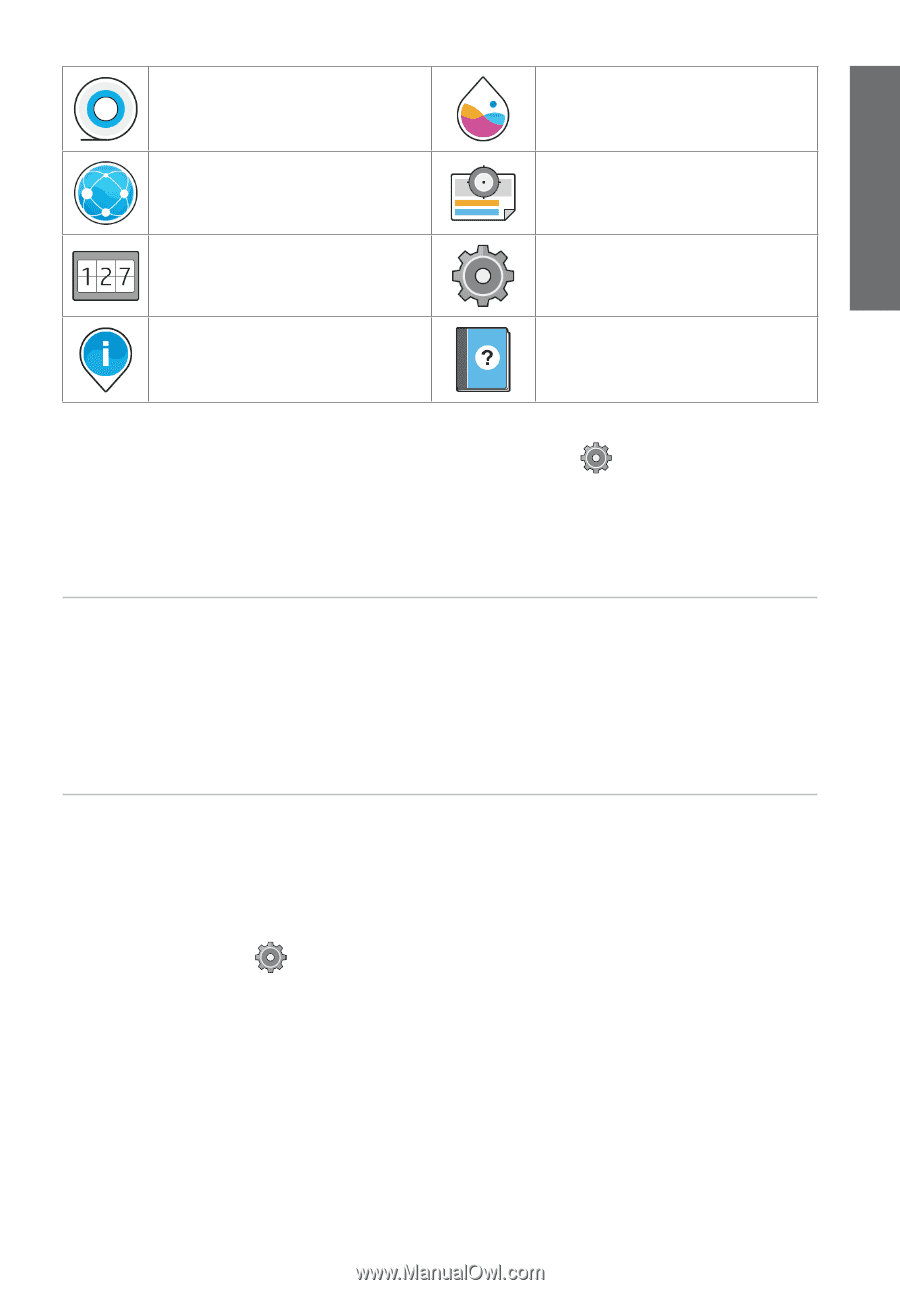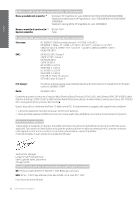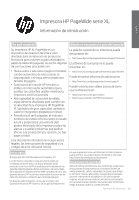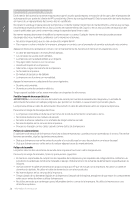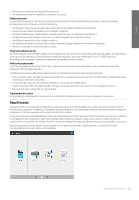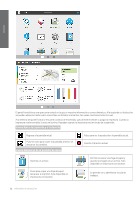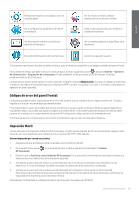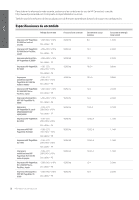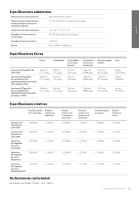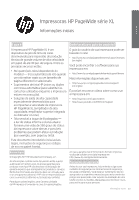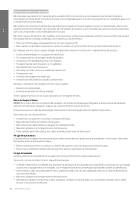HP PageWide XL 5000 Introductory Information 4 - Page 39
Códigos de error del panel frontal, Impresión Móvil
 |
View all HP PageWide XL 5000 manuals
Add to My Manuals
Save this manual to your list of manuals |
Page 39 highlights
Español Realizar operaciones con el papel, como la carga de papel. Ver y configurar los parámetros de red de la impresora. Ver información sobre el uso de tinta y papel de la impresora. Ver los niveles de tinta y realizar operaciones de suministro de tinta. Lleve a cabo operaciones para mejorar la calidad de impresión. Ver y cambiar parámetros específicos de la impresora. Encuentre información sobre la impresora. Acceder a la guía del usuario. Si la impresora permanece inactiva durante un tiempo, pasa al modo de suspensión y se apaga la pantalla del panel frontal. Para cambiar el tiempo que debe transcurrir antes de pasar al modo suspender, pulse , después Sistema > Opciones de alimentación > Suspensión de la impresora. Puede establecer el tiempo desde 20 a 240 minutos. El tiempo predeterminado es de 20 minutos. La impresora se puede activar desde el modo suspender mediante el botón Alimentación, al enviar un trabajo de impresión, al insertar una página en el escáner (solo para impresoras MFP) o al abrir una puerta o un cajón, o al instalar o desinstalar la apiladora de gran capacidad. Códigos de error del panel frontal La impresora puede mostrar ocasionalmente un error del sistema, que se compone de un código numérico de 12 dígitos seguido por la acción recomendada que deberá realizar. En la mayoría de los casos se le pedirá que reinicie la impresora, ya que cuando se inicia la impresora puede diagnosticar el problema mejor y es posible que pueda corregirlo automáticamente. Si el problema persiste después de reiniciar, debe ponerse en contacto con su representante de soporte HP e indicarle el código numérico del mensaje de error. Si el mensaje de error contiene alguna otra acción recomendada, siga las instrucciones de la impresora. Impresión Móvil Con las soluciones de impresión móvil de HP en tres pasos sencillos puede imprimir de forma remota desde cualquier parte enviando un correo electrónico a la impresora con un archivo PDF, TIFF o JPEG adjunto. Activar impresión por correo electrónico 1. Asegúrese de que la impresora esté conectada correctamente a Internet. 2. En el panel frontal, pulse HP Connected. en la pantalla de inicio o abra la aplicación Conectividad > Pestaña 3. Pulse el icono y Activar la conectividad de HP Connected. En la aplicación Conectividad se mostrarán el estado y la dirección de correo electrónico de la impresora asignada. 4. Se trata de un paso opcional: Active su cuenta haciendo clic en el vínculo de activación que recibirá por correo electrónico. Si no ve el mensaje, recuerde comprobar la carpeta de correo electrónico no deseado. 5. Se trata de un paso opcional si usted es el administrador de la impresora. Inicie sesión en HP Connected (http://www.hpconnected.com) para personalizar la dirección de correo electrónico de la impresora o administrar la seguridad de la impresora para la impresión remota. Enhorabuena, ha finalizado la configuración de los servicios web. Ya puede usar HP ePrint. Información de introducción 37